Sonos One อาจเป็นลำโพงอัจฉริยะที่ร้อนแรงที่สุดในตอนนี้ แต่ถ้าคุณมีระบบ Sonos ที่มีอยู่คุณไม่จำเป็นต้องจ่าย $ 200 เพื่อควบคุมระบบของคุณด้วยเสียงของคุณ
ตอนนี้ทุกคนที่มี Sonos และ Amazon Echo สามารถควบคุมคอลเล็คชั่นเพลงของพวกเขาได้ง่ายๆ ยกตัวอย่างเช่น Alexa เล่น The Pixies ในห้องนั่งเล่นจะส่งผลให้ลำโพง Sonos ของคุณอยู่ในนั้นเพื่อเริ่มต้น "เครื่องกระดูก" ในทางเทคนิค Sonos กำลังเรียกความสามารถนี้เป็นเบต้าสาธารณะ แต่ถ้าคุณมีอุปกรณ์ Echo คุณสามารถทำได้ทันที

อุปกรณ์ Alexa ที่ถูกที่สุดคือ Echo Dot ($ 50) และหากคุณเป็นเจ้าของลำโพง Sonos การเพิ่มหนึ่งเพื่อเปิดใช้งานการควบคุมด้วยเสียงเต็มรูปแบบนั้นแทบจะไม่เป็นเรื่องง่ายเลย ในขณะที่เจ้าของ One นั้นใช้มือถือผ่านกระบวนการการเพิ่ม Echo นั้นใช้งานได้มากกว่าเดิม นี่คือวิธีการตั้งค่า
- ก่อนอื่นให้ ติดตั้งแอพ Alexa และ Sonos เวอร์ชันล่าสุด สำหรับ iOS หรือ Android หากคุณไม่มีสมาร์ทโฟนคุณสามารถเข้าถึงแอพเดสก์ท็อปสำหรับ Sonos แทน อีกทางเลือกหนึ่ง Alexa ยังมีหน้าเว็บ คู่มือนี้มุ่งเน้นไปที่การตั้งค่ามือถือ

- ถัดไปคุณจะต้อง สมัครใช้งาน Sonos Public Beta ค่อนข้างง่าย: เปิดแอป Sonos จากนั้นกดปุ่มเพิ่มเติม จากนั้นเลือก "การตั้งค่า" จากนั้นเลือก "การตั้งค่าขั้นสูง" แตะ "โปรแกรมเบต้า" จากนั้นเลือก "เข้าร่วมโปรแกรมเบต้า" แค่นั้นแหละ - คุณอยู่ในสโมสร! ไม่ว่าคุณจะใช้ Alexa หรือไม่มีเบต้ารุ่นล่าสุดนั้นมีประโยชน์เพราะ บริษัท มักจะเพิ่มฟีเจอร์ที่มีประโยชน์และบริการเสริมต่างๆ
- สิ่งหนึ่งที่อาจเกิดขึ้นคือคุณควร ตรวจสอบให้แน่ใจว่าลำโพง Sonos ของคุณมีชื่อที่รู้จัก ฉันมีชื่อของฉันว่า "เล่น: 1" (กับลำไส้ใหญ่) และ Alexa ไม่พบมัน มิฉะนั้นถ้าคุณตั้งชื่อ "ห้องนั่งเล่น" ของคุณหรืออะไรทำนองนั้นคุณก็สบายดี นั่นคือทั้งหมดที่คุณต้องการแอพ Sonos ในขณะนี้

- ตอนนี้ได้เวลา เพิ่มทักษะของ Sonos แล้ว เปิดแอป Alexa แล้วไปที่ตัวเลือกทักษะในเมนู ในขณะนี้ "Sonos" เป็นหนึ่งในตัวเลือกที่เน้นสี แต่คุณอาจพบว่าคุณต้องการค้นหา เพิ่มแล้วคลิกตกลงจนกว่าคุณจะได้รับส่วนที่คุณต้องให้สิทธิ์ Alexa เพื่อควบคุม Sonos ของคุณ กดตกลงอีกครั้ง

- แอพจะแจ้งให้คุณ ลงชื่อเข้าใช้บัญชี Amazon ของ คุณ คุณเกือบจะอยู่ที่นั่น

- ป๊อปอัปจะปรากฏขึ้นเพื่อขอให้คุณเลือก "อุปกรณ์" ของคุณ กดปุ่มค้นพบและควร ค้นหาอุปกรณ์ Sonos ในระบบของคุณ หากคุณเพิ่มลำโพง Sonos เพิ่มเติมในภายหลังคุณจะต้องทำขั้นตอนนี้ซ้ำอีกครั้งเพื่อให้ Alexa ใช้งานได้ คุณสามารถค้นหาขั้นตอนนี้ผ่านแท็บ Smart Home ในแอป Alexa
- ในที่สุดใช้แอป Amazon Alexa ของคุณเพื่อ เลือกบริการเพลงเริ่มต้นของคุณ โดยไปที่เพลงวิดีโอและหนังสือเลือกบริการที่คุณต้องการและหากจำเป็นให้ลงชื่อเข้าใช้โดยค่าเริ่มต้น Alexa จะใช้เพลง Amazon แต่ถ้าคุณต้องการใช้ บริการอื่นเช่น Pandora หรือ Spotify ให้เลือกแทน และนั่นคือมัน คุณทำเสร็จแล้ว
เวลาคุยกับผู้พูด
หากคุณไม่เคยใช้ทักษะ Alexa มาก่อนอาจต้องทำความคุ้นเคยก่อน คุณจะต้องเปล่งคำปลุกโดยทั่วไปคือ "Alexa" ในแต่ละครั้งที่คุณต้องการให้คำสั่ง น่ารำคาญไม่มีวิธีระบุลำโพงหนึ่งตัวเป็นค่าเริ่มต้นของคุณ แต่คุณจะต้องพูดชื่อลำโพงเช่น "ห้องนั่งเล่น" ทุกครั้งที่คุณเริ่มเซสชันการเล่น สำหรับคำสั่งที่ตามมาการพูดชื่ออีกครั้งมักไม่จำเป็นอย่างไรก็ตาม
คำสั่งทั่วไปสามารถเป็นดังนี้:
- "Alexa เล่น Meat Bat 'Bat Out Of Hell' บนห้องนั่งเล่น"
- "Alexa ข้ามไปยังเพลงถัดไป"
- "Alexa เพลงอะไรที่กำลังเล่นอยู่?"
- "Alexa เพิ่มระดับเสียง"
- "Alexa หยุด"
โดยรวมแล้วฉันพบว่าระบบทำงานได้ค่อนข้างดีแม้ว่าจะมีปัญหาเล็กน้อย การขอให้ Alexa เล่น Spotify เพลย์ลิสต์นั้นใช้งานไม่ได้และบางครั้งเพลงก็ผิดอย่างสมบูรณ์ ในขณะที่สำเนียงออสเตรเลียของฉันอาจมีส่วนเกี่ยวข้องกับเรื่องนี้ แต่ Google Home ($ 99 ที่ Walmart) ดูเหมือนว่าจะทำงานได้ดีขึ้นมาก นอกจากนี้การควบคุมเสียงยังดีสำหรับ "ขนมขบเคี้ยว" เท่านั้น หากคุณต้องการนั่งกับอัลบั้มในบริการเฉพาะการใช้แอพ Sonos ในโทรศัพท์ของคุณยังคงเป็นตัวเลือกที่ดีที่สุด สุดท้ายคุณยังไม่สามารถจัดกลุ่มลำโพงหรือถ่ายโอนเพลงจากลำโพงหนึ่งไปยังอีกลำโพงหนึ่งได้ด้วยเสียงของคุณ
การควบคุมของ Alexa บน Sonos ค่อนข้างตรงไปตรงมาเมื่อคุณรู้ขั้นตอนที่ต้องดำเนินการ หากคุณเคยติดฉันพบว่าการถอดอุปกรณ์จากแหล่งพลังงานและเสียบพวกเขากลับมาช่วย แต่อย่างอื่นออกไปที่นั่นและสนุก! อนาคตของการควบคุมเสียงอยู่ที่นี่ได้ฟรีและสนุกมาก






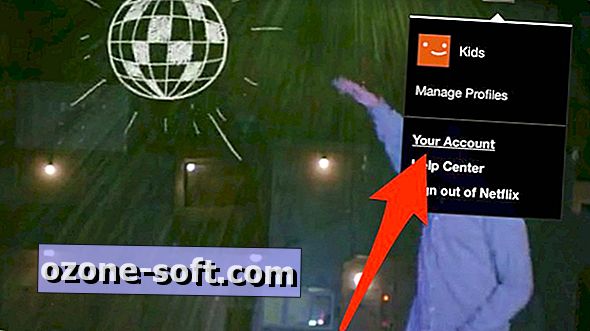






แสดงความคิดเห็นของคุณ